Se hai acquistato il tuo OBDclick prima del 1 Agosto 2023 (Vecchia versione) per favore clicca sul link qui sotto per andare al tutorial precedente
Tutorial OBDclick - vecchia versione
Il tutorial seguente si applica a dispositivi iPhone e iPad, se stai cercando istruzioni per Android, clicca qui sotto :
Vai a OBDclick per Android
Puoi far parte dei tester per la nuova versione iPhone/iPad dell'applicazione OBDclick che ti permette di cancellare gli errori gratuitamente e senza abbonamento.
Devi seguire questi passaggi per installare facilmente l'applicazione sul tuo iPhone/iPad.
Preparazione
A questo punto, assicurati che il dispositivo OBDclick NON sia ancora connesso al tuo veicolo. È meglio controllare questo tutorial dall'iPhone/iPad su cui vuoi installare OBDclick (per accedere direttamente ai link di installazione)
Installazione dell'applicazione Testflight
Devi prima installare l'applicazione "Testflight" cliccando su questo link:
Clicca qui per scaricare TestFlight

Poi premi "installa".
Se hai già l'applicazione "Testflight" installata, puoi andare direttamente al passaggio 2.
Una volta completata l'installazione, torna qui per continuare la configurazione di OBDclick.
Installazione di OBDclick sul tuo iPhone/iPad
Una volta installata l'applicazione "Testflight", clicca sul link qui sotto per iniziare l'installazione di OBDclick:
Clicca qui per scaricare OBDclick

Appare la schermata dell'applicazione OBDclick, devi solo cliccare su "Installa". L'applicazione OBDclick è ora installata sul tuo iPhone/iPad, puoi cliccare su "apri" e passare al passaggio successivo.
Impostazioni durante il primo utilizzo
A questo punto, assicurati che il dispositivo OBDclick sia NON ancora connesso al tuo veicolo. E che il tuo iPhone/iPad sia connesso a internet.
All'apertura dell'applicazione, una schermata ti chiede se hai già l'interfaccia OBDclick. Se hai già ricevuto la tua scatola OBDclick bianca (con il logo BT 4.0 sul retro della scatola) clicca su "Ho già un'interfaccia OBDclick".
Creazione di un account durante il primo utilizzo
Creare un account ti permette di fare backup e accedere ai tuoi dati in qualsiasi momento. È anche possibile utilizzare l'applicazione senza creare un account (cliccando su "continua senza account").

Se hai già un account e conosci la tua password, clicca su "Già Registrato" e inserisci la tua email e password.
Altrimenti, inizia inserendo il tuo nome e indirizzo email (assicurati di controllarlo). Devi anche scegliere una password e ricordarla, ti permetterà di accedere all'applicazione in seguito. Per motivi di sicurezza, la password deve contenere almeno 8 caratteri, con almeno una lettera e un numero.
Una volta completati tutti questi campi, puoi premere "Avanti".
Riceverai quindi un codice a 6 cifre all'indirizzo email che hai fornito, che verifica che l'indirizzo email ti appartenga. Devi inserire questo codice nel campo "######" e premere "Inizia".

Prima Connessione del Veicolo
Prendi la tua scatola OBDclick. Localizza la presa OBD del tuo veicolo: si trova generalmente in area A o B (vedi foto sotto). Su alcuni modelli, può essere in zona C o D.

Collega l'interfaccia OBDclick e accendi il quadro.

Sul tuo iPhone/iPad, vai alle impostazioni poi Bluetooth e attivalo se non è già fatto. Ora puoi tornare all'applicazione OBDclick per connettere il tuo veicolo.

In cima al menu "Diagnostica", scegli il tipo di connessione "Bluetooth". Poi premi "Collega il mio veicolo". Nella schermata successiva, puoi scegliere la tua marca, l'anno del modello, e il tipo di carburante del tuo veicolo.

Poi premi "Collega il mio veicolo". Dopo alcuni momenti di ricerca, il tuo veicolo è ora connesso, puoi andare ai menu dell'applicazione. Questi hanno un'icona (?) che ti permette di saperne di più sulle loro funzioni.

Se hai acquistato il tuo OBDclick prima del 21 settembre 2023 (versione precedente), fai clic sul link qui sotto per accedere al tutorial precedente
Tutorial OBDclick - versione precedente
Il seguente tutorial si applica ai dispositivi Android, se stai cercando istruzioni per iPhone e iPad, clicca qui sotto:
Vai al tutorial OBDclick per iPhone e iPad
L'applicazione OBDclick per Android richiede 2 prerequisiti per funzionare correttamente:
1 - Un'interfaccia OBDclick (sia tramite Bluetooth o Wifi)
2 - Uno smartphone o tablet Android
Collegamento dell'interfaccia alla presa OBD del tuo veicolo
Prendi la tua scatola OBDclick. Individua la presa OBD del tuo veicolo: di solito si trova nella zona A o B (vedi immagine sotto). Su alcuni modelli, potrebbe trovarsi nella zona C o D.

Collega l'interfaccia OBDclick e accendi l'accensione. Una luce rossa conferma che l'interfaccia è pronta per essere utilizzata.

Connessione tra l'app OBDclick sul tuo smartphone e l'interfaccia OBD
Dovrai quindi andare nelle impostazioni del tuo Smartphone o Tablet e fare clic su Bluetooth, quindi abilitare il Bluetooth se non è già abilitato.
Avvio dell'applicazione OBDclick
Nota Importante: Su alcuni veicoli, potrebbe essere necessario avviare il motore prima di lanciare l'applicazione.
Scarica (se non già fatto) l'applicazione "OBDclick" su questo link :
Clicca qui per scaricare OBDclick
Puoi anche scaricare l'applicazione direttamente dal Google Play Store o digitando "OBDclick" nel campo di ricerca.
Una volta completata l'installazione, puoi lanciarla dalla schermata delle applicazioni come segue:
Per il primo utilizzo, ti verrà chiesto di creare un account personale che ti permetterà di salvare i diversi diagnosi che hai effettuato e la cronologia dei guasti.
Inserisci il tuo indirizzo email e scegli una password. Per motivi di sicurezza, la password deve essere lunga almeno 8 caratteri, con almeno una lettera e un numero.

Premendo "Inizia" riceverai quindi un codice di conferma di 6 cifre nella tua posta, che dovrai inserire nella schermata successiva.
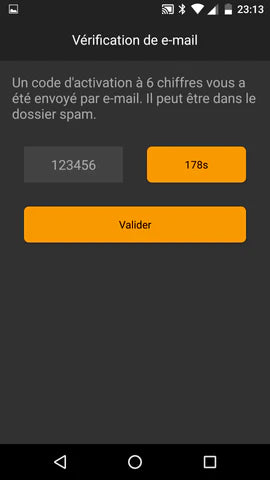
Se non hai ricevuto una mail, controlla nella cartella della posta indesiderata. Se ancora non l'hai ricevuto, torna al passaggio precedente e verifica che non ci siano errori nell'indirizzo inserito e se necessario inserisci un altro indirizzo email.
Dopo la validazione, ti troverai sulla schermata iniziale di OBDclick che riassume tutte le funzionalità.
Identificazione del tuo veicolo sull'applicazione
Per il primo utilizzo, dovrai fare clic su "Connetti" per collegare correttamente l'applicazione al modello del tuo veicolo.
Inserisci le informazioni che identificheranno il modello come mostrato sotto.
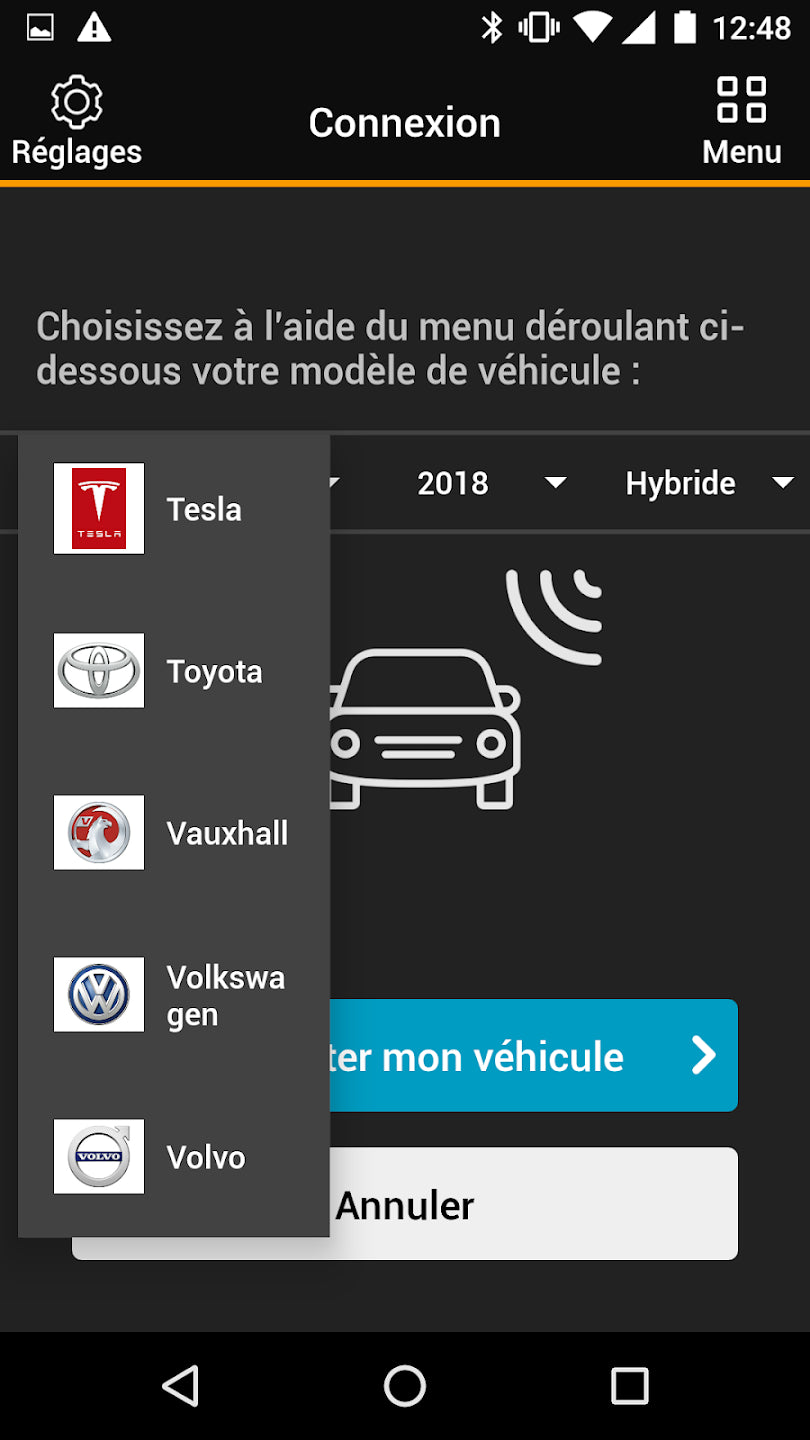
Quindi termina premendo "Connetti il mio veicolo"
Una volta trovato il veicolo, vedrai questo menu con la velocità attuale e i giri del motore.

Ora puoi iniziare a diagnosticare il tuo veicolo e visualizzare il rapporto completo.
Se lo desideri, puoi collegare un altro veicolo facendo clic su ""Disconnetti?""
Puoi andare ai menu dell'applicazione. Questi hanno un'icona (?) che ti permette di saperne di più sulle loro funzioni.
Seleziona il tipo di smartphone che possiedi.
Se possiedi un dispositivo Apple, è probabile che sia un iPhone o un iPad. Se è di un'altra marca come Samsung, Google, LG, Huawei, OnePlus, Sony, Motorola, HTC, Nokia, ASUS, Xiaomi, Oppo, Vivo, Realme, o ZTE, allora è probabile che sia un telefono Android. Seleziona l'opzione che corrisponde meglio al tuo dispositivo.